Löschen mit Option-Taste
Einfacher Hack: Mac-Apps im Launchpad löschbar machen
Um einen schnellen Zugriff auf alle installierten Anwendungen des eigenen Macs zu bekommen, bietet Apples Betriebssystem seit einiger Zeit das so genannte Launchpad an. Das Launchpad zeigt alle installierten Anwendungen und lässt das Starten, das Sortieren und auch das Löschen der installierten Mac-Applikationen zu.
Immer verfügbar
Seine Popularität hat das Launchpad der einfachen Trackpad-Geste zu verdanken, mit der sich dieses jederzeit aktivieren lässt. Anwender müssen lediglich alle fünf Finger auflegen und diese zusammenziehen. Alternativ kann das Launchpad auch über die „aktiven Ecken“ aktiviert werden.
Hier listet der Mac dann alle installierten Anwendungen, erlaubt das Erstellen von Ordnern und das Neuanordnen der bereits verfügbaren Anwendungen. Über kleine Terminal-Tricks lässt sich sogar die Anzahl der Launchpad Reihen und Spalten beeinflussen.
- macOS Launchpad: Anzahl der Reihen und Spalten anpassen
Löschen mit Option-Taste
Hält man die Option-Taste gedrückt, blenden alle installierten Anwendungen zudem ein kleines graues „X“ ein, mit dem diese sich umgehend wieder deinstallieren lassen. Beziehungsweise fast alle. Das kleine „X“ findet sich nur auf jenen Downloads, die aus dem Mac App Store auf das System geladen wurden.
Durch einen kleinen Eingriff, den Alin Panaitiu in seinem Blog veröffentlicht hat, lässt sich das X jedoch auch auf manuell installierten Anwendungen anzeigen.
Ein Ordner und eine Datei müssen vorhanden sein
Einzige Voraussetzung: Um im Launchpad löschbar zu sein müssen die Anwendungen in ihrem Contents-Verzeichnis über den Ordner „_MASReceipt“ und eine in diesem befindliche Datei mit dem Namen „receipt“ verfügen, diese kann ansonsten auch komplett leer sein.
Beispiel DiffusionBee: Klickt ihr die App per Rechtsklick an und wählt hier „Paketinhalt zeigen“ bekommt ihr direkt das „Contents“-Verzeichnis zu sehen. Legt hier den Ordner „_MASReceipt“ an und sichert in diesem eine leere Datei mit dem Namen „receipt“. Jetzt lässt sich DiffusionBee auch aus der Launchpad-Ansicht heraus deinstallieren.
Der Eingriff muss natürlich nicht manuell durchgeführt werden, sondern lässt sich auch mit Hilfe des Terminals erledigen.
mkdir /Applications/DiffusionBee.app/Contents/_MASReceipt
touch /Applications/DiffusionBee.app/Contents/_MASReceipt/receipt
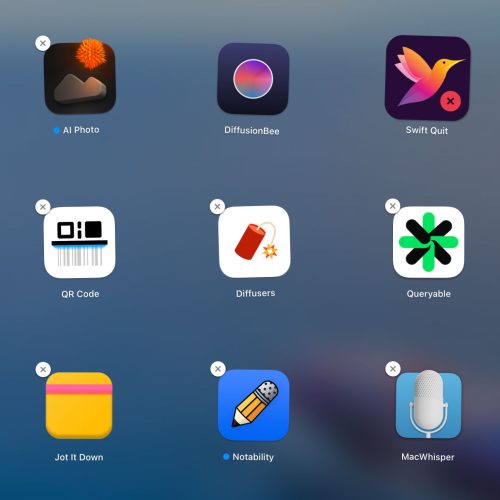
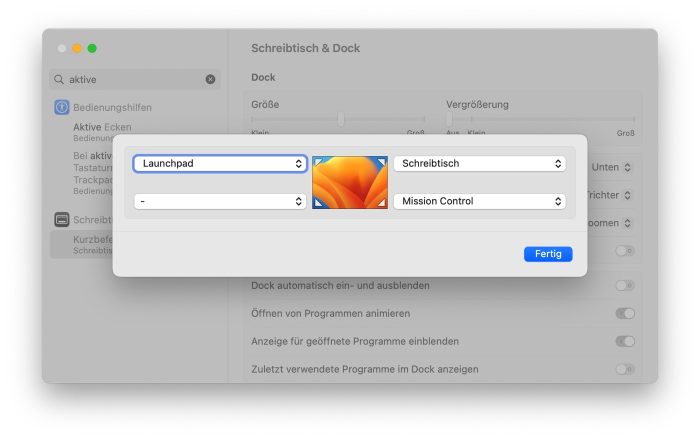
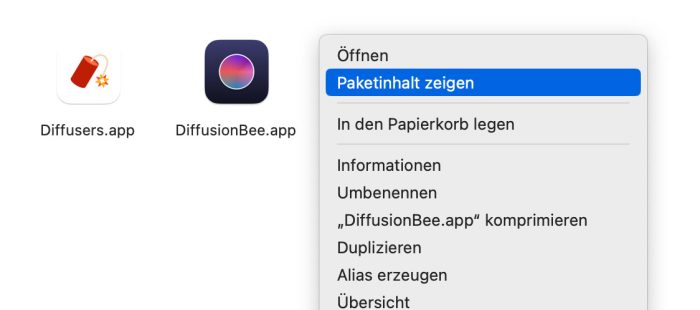
Dann frage ich mich warum macOS das nicht übernimmt. Für mich ein großes Ärgernis.
Weil so vereinzelt Dateireste auf dem Mac verbleiben. So müllt man sich nur das System zu. Entweder man benutzt den offiziellen Uninstaller eines Programms und gibt es da kein, kann man Helfer wie AppZapper nutzen.
In der Zeit, in der ich diesen Eingriff durchgeführt habe, habe ich etliche Programme per Hand gelöscht. Außerdem hinterläßt die LaunchPadmethode die Einstellungsdateien und vor allem die oft riesigen Dateien in Application Support. Man kriegt das viel besser mit der kostenlosen Software AppCleaner weg: Einfach das zu löschende Programm draufziehen und es werden alle zugehörigen Dateien und Ordner angezeigt, die dann auf einen Rutsch in den Papierkorb befördert werden können.
Traurig dass man solche Apps braucht. Aber bei den günstigsten Preisen von Apple kann man ja mal ein Auge zudrücken.
Wenn die Programme keinen Uninstaller mitliefern, ist doch Apple nicht schuld! Wahrscheinlich ist bei diesen Programmen das einfache Löschen über den Papierkorb auch nicht weiter schlimm, weil die im Library-Ordner verbleibenden Konfigurationsdateien nur ein paar Byte groß sind und auch kein Unheil anrichten.
Es gibt Programme, bei denen sind diese Dateien leider nicht nur ein paar Byte groß, sondern mehrere Gigabyte. Bestes. Beispiel ist Adobe.
Achtung, gerade bei DiffusionBee: es hinterlässt die heruntergeladenen Models mit mehreren Gigabyte im User-Verzeichnis unter .diffusionbee – diesen sollte man dann manuell löschen!
Anzeigen lässt sich der ansonsten versteckte Ordner durch Aufruf von Shift-Command-. im Finder.
Empfehle hierzu AppCleaner, App reinziehn und er sucht alle versteckten bzw. anderen Dateien die zur App passen und packt die in den Papierkorb.
Oder bei der Suche im Finder noch die Systemdateien inkludieren.
Keine gute Empfehlung. Besser AppCleaner!
Anwender müssen lediglich alle fünf Finger auflegen…
Nö. Bei mir nur 4 Finger… Oder gar nur 3 plus Daumen…
Dein Daumen ist kein Finger?